Обобщен доклад ни помага да разберем какво означава данните. Докладът може да се направи още по-ясно, като приложите филтър към неговите данни. само данните, показани чрез филтруване. Всички други данни е временно скрити.
Добави филтър
Доклад (обобщена таблица) Продажбите sporttovarovohvatyvaet повече редове 6000 на първоначалните данни, разположени на работния лист Excel. С помощта на генерализирано чувство на всички данни. Например, можете да видите резултатите от годишните продажби за всеки продукт за повече от три години, както и част от общия сбор на продажбите за всеки продукт.
За да филтрирате осева таблица, направете следното:
1. Плъзнете полето, което искате да филтрирате, да се филтрира в доклада.
2. Щракнете върху бутона със стрелка, за да отворите списък с елементи на терена.
3. Изчистете квадратчетата за отметка на всички елементи, които искате да скриете. Поставете отметка в квадратчетата за тези елементи, които искате да се показват. Щракнете върху OK.
4. За да се покаже на всички елементи, щракнете върху Всички, и след това щракнете върху OK.
Сваляне на филтъра
За да покажете отново всички скрити данни и се върна в голямата картина, можете да изберете една проста и не изисква много време начин последователно премахване на всички филтри или чисти всички филтри в същото време.
За пореден премахването на филтрите, използвайте иконата на филтъра, който се появява на две места - в обобщения доклад и списъка с обобщена поле.
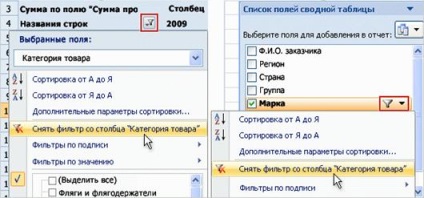
За да премахнете всички филтри в същото време, използвайте командите на лентата в горната част на прозореца: раздела Data. Регион Сортиране и филтриране - Чист, раздела Options. Range - Ясно - Изчистване на филтрите.
За да премахнете филтър от едно поле, кликнете върху иконата на филтъра, където се показва областта с приложен филтър в доклада, в заглавната лента или в Nazvaniyastolbtsov. След това кликнете върху Премахване на филтър <Имя поля>. Можете също така да поставите отметка в квадратчето за опцията (изберете всички). за да се покаже на всички данни в тази област.
Ако командата Премахване областта на филтър за филтриране не е на разположение, изпълнете следните стъпки:
· Не забравяйте да премахнете филтър, изберете правилния областта на доклада: на редове или колони.
· Уверете се, че името на полето в областта на Select е изписан правилно. В това поле се показва, когато кликнете върху иконата на филтъра. Наименование на полето в тази област трябва да съвпада с името на областта, от която искате да премахнете филтъра. Ако името на полето в тази област, е неправилно, изберете желаната област от списъка, който се появява, когато щракнете върху стрелката до тази област.
Функцията за рязане
За поставяне на разреза, изпълнете следните стъпки:
1. Щракнете на произволно място в отчета с обобщената таблица, която искате да създадете парче.
Уил раздел на обобщени таблици Pivot в раздела Настройки и дизайнер.
2. В раздела Опции в Sort & Filter група, щракнете върху Insert Slicer.

3. На секциите Поставете на диалоговия прозорец, поставете отметка в квадратчетата пред обобщени таблици областите, за които искате да се създаде парче.
4. Щракнете върху OK. За всеки от избраните полета ще бъдат показани парче.
5. Във всяка секция изберете елементите, за които искате да филтрирате.
